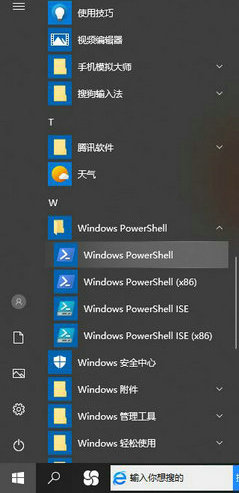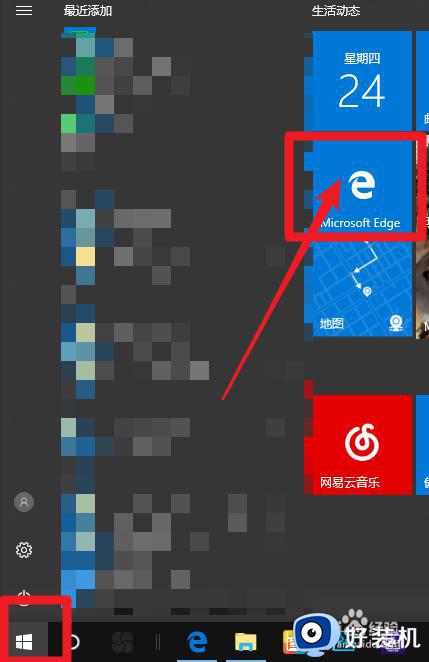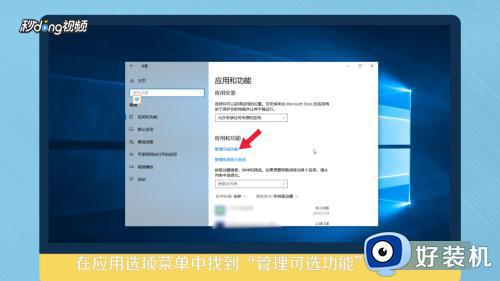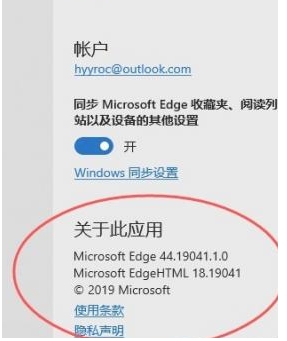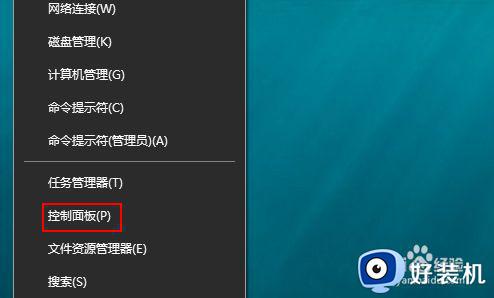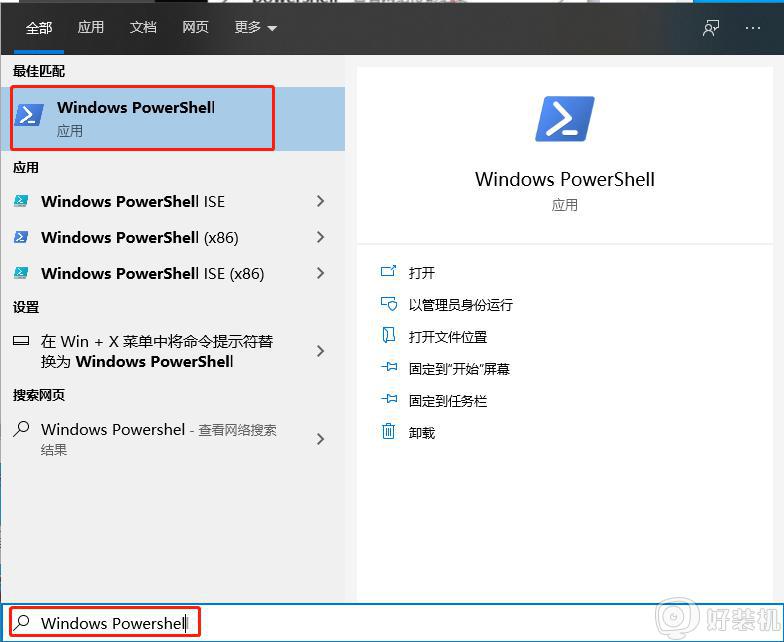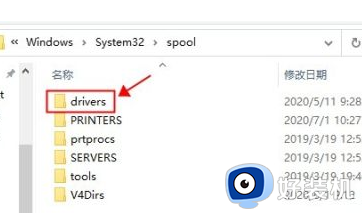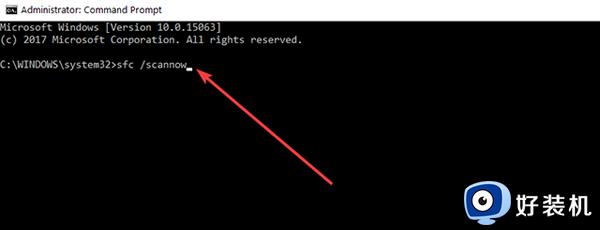win10edge浏览器无法卸载为什么 win10edge浏览器无法卸载修复方法
edge浏览器是windows10系统本身自带的,直接打开就可以浏览各种网页,无需安装其他浏览器,但有些用户已经习惯使用其他浏览器,想卸载edge安装其他浏览器,操作过程中遇到无法卸载怎么办?今天教程介绍具体解决方法。
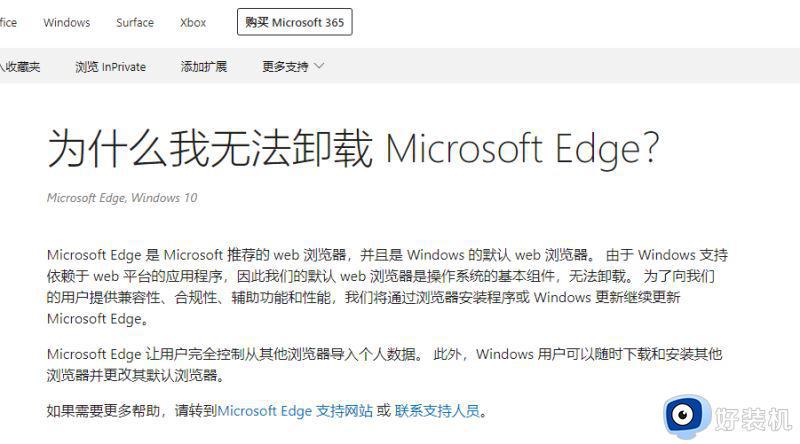
卸载edge浏览器方法:
1、打开开始菜单,找到powershell。
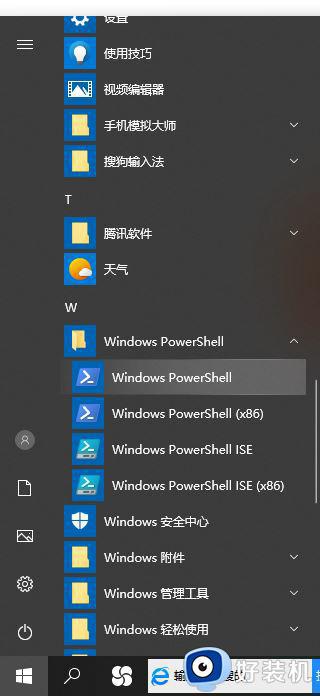
2、右击使用管理员权限打开powershell,进入蓝色命令界面。
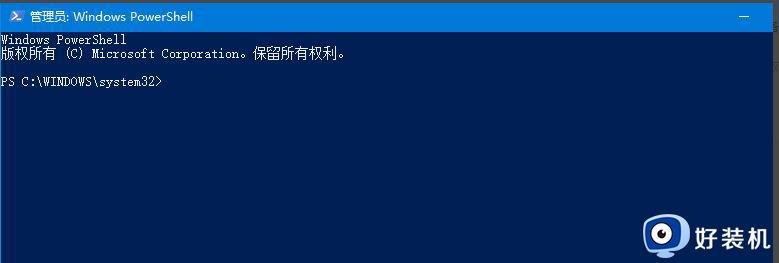
3、查找microsoft edge包,输入 get-appxpackage *edge*。
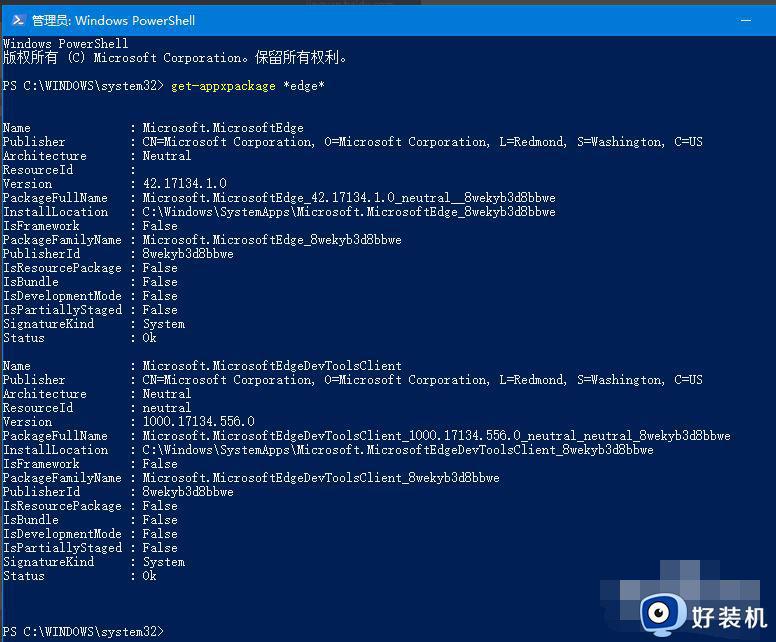
4、接着找到microsoft edge包下的,packagefullname包名字,如图。鼠标选中,复制。
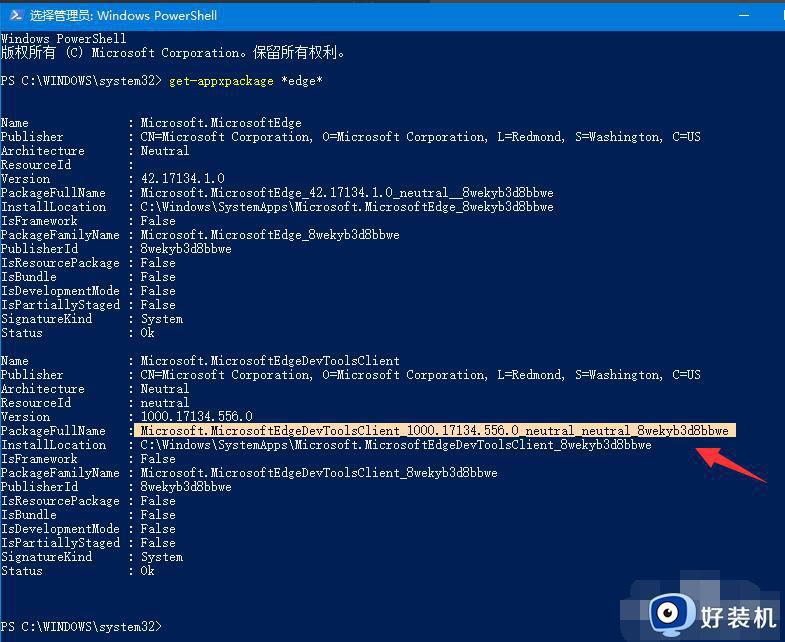
5、移除microsoft edge接着输入命令 Remove-appxpackage 接packagefullname包名。
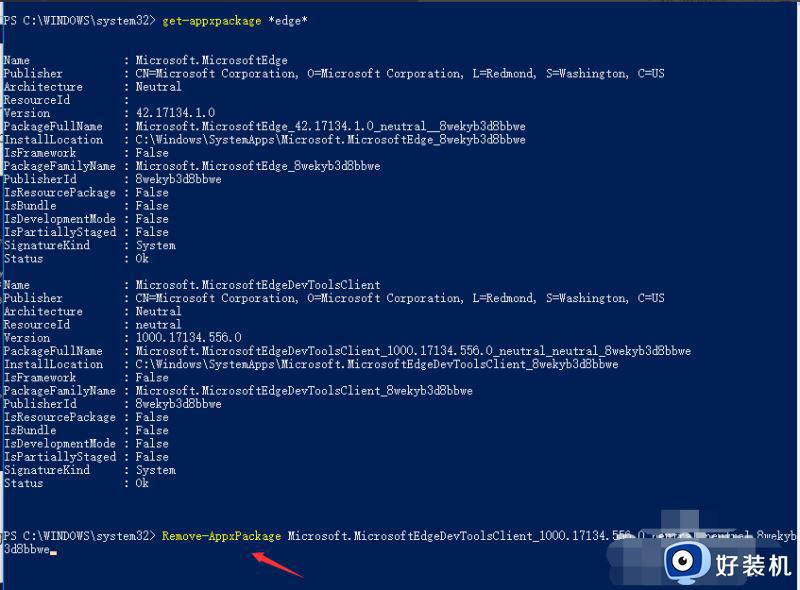
6、回车之后,进入win10系统的microsoft edge,移除操作初始化。

7、移除成功之后,再次打开microsoft edge会无法调用使用了。若提示如下信息,表示其他用户没有卸载,需要单独都执行一下。
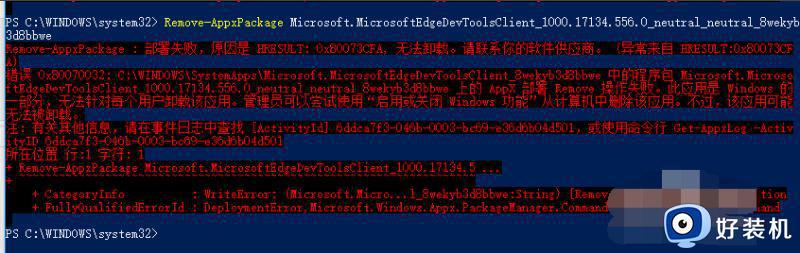
win10edge浏览器无法卸载的修复方法介绍到这里,edge浏览器确实是不使用,小编建议可以删除卸载的。